您的位置:首页 > Google浏览器下载不了扩展程序怎么处理
Google浏览器下载不了扩展程序怎么处理
来源:谷歌浏览器官网
时间:2025-07-12
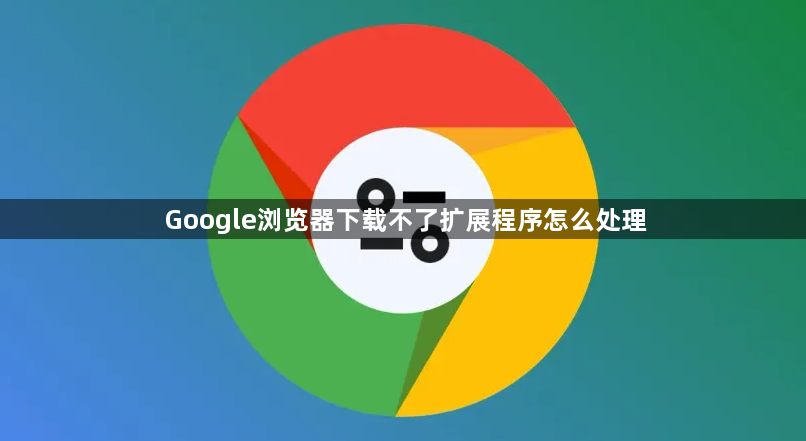
一、检查网络连接
1. 确认网络状态:确保设备已正常连接到网络,可以尝试打开其他网页或应用,查看是否能够正常访问。如果网络连接不稳定或中断,可能导致扩展程序下载失败。
2. 重启路由器和设备:有时候网络设备可能出现临时故障,影响下载功能。关闭并重新启动路由器和设备,待网络恢复正常后,再次尝试下载扩展程序。
3. 切换网络环境:如果当前网络环境存在问题,如Wi-Fi信号弱或网络限制等,可以尝试切换到其他可用的网络,如从Wi-Fi切换到移动数据,或者连接到其他可靠的Wi-Fi网络。
二、清除浏览器缓存和Cookie
1. 进入设置页面:点击浏览器右上角的三个点,选择“设置”,在左侧菜单中选择“隐私设置和安全性”。
2. 清除数据:点击“清除浏览数据”按钮,在弹出的窗口中,选择清除“缓存的图像和文件”以及“Cookie及其他网站数据”,然后点击“清除数据”按钮。清除完成后,重启浏览器,再次尝试下载扩展程序。
3. 注意数据丢失风险:清除缓存和Cookie可能会导致一些网站的登录状态丢失,需要重新登录相关网站。在操作前,请确保已保存重要的网页数据和登录信息。
三、检查下载设置
1. 查看默认下载位置:点击浏览器右上角的三个点,选择“设置”,在左侧菜单中选择“高级”,然后向下滚动找到“下载内容”部分。确保默认下载位置的文件夹存在且可写入。如果默认文件夹被删除或更改了权限,可能导致下载失败。可以尝试更改默认下载位置为其他存在的文件夹,看是否能恢复正常下载。
2. 调整下载相关的设置选项:在“下载内容”部分,查看是否有关于下载的额外设置选项,如“询问每个文件的保存位置”等。确保这些设置符合你的需求,并且没有被意外更改导致下载问题。如果不确定,可以尝试恢复为默认设置。
四、禁用浏览器插件
1. 进入扩展程序页面:点击浏览器右上角的三个点,选择“更多工具”,然后点击“扩展程序”。
2. 禁用插件:在扩展程序页面中,逐一禁用已安装的插件,然后重新尝试下载扩展程序。如果在禁用某个插件后下载恢复正常,说明该插件可能与下载功能冲突。可以逐个启用插件,找出导致冲突的插件并将其卸载或替换。
3. 注意插件兼容性:确保安装的插件来自可靠的来源,并且与当前版本的Chrome浏览器兼容。不兼容的插件可能会影响浏览器的正常功能,包括下载功能。如果发现某个插件不兼容,可以尝试更新插件或联系插件开发者获取解决方案。
五、更新浏览器版本
1. 检查更新:过时的浏览器版本可能存在兼容性问题,导致下载失败。点击右上角的三个点,选择“帮助”-“关于Google Chrome”,浏览器会自动检查是否有可用的更新。如果有更新,按照提示进行下载安装,更新完成后重启浏览器,然后尝试下载扩展程序。
2. 自动更新设置:为了保持浏览器的最新版本,建议在浏览器的设置中开启自动更新功能。这样可以避免因忘记更新而导致的下载问题。
六、检查系统和安全软件设置
1. 检查防火墙和杀毒软件设置:某些防火墙或杀毒软件可能会阻止Chrome浏览器的下载功能。检查防火墙和杀毒软件的设置,确保Chrome浏览器被允许进行网络下载操作。可以将Chrome浏览器添加到信任列表或白名单中,以避免被误拦截。
2. 检查系统权限:确保当前用户账户具有足够的权限来进行下载操作。在Windows系统中,可以右键点击Chrome浏览器的快捷方式,选择“以管理员身份运行”,看是否能解决下载问题。同时,检查系统的存储空间是否充足,因为磁盘空间不足也可能导致下载失败。
